Мне стало интересно, что Ютуб может предложить, какие полезные настройки для пользователей у него есть. И одна очень классная вещь, как управление историей просмотров, показалась интересной.
Причины для очистки истории в YouTube разнообразны: это может быть исправление рекомендаций сайта путем удаления видео, которые могут направить выбор платформы в неподходящее для вас направление. Или может вы делите компьютер с несколькими людьми одновременно. Так что давайте разбираться и настраивать платформу под наши интересы.
Как удалить историю YouTube
Зайдите в YouTube и в левой колонке нажмите на раздел «История». Затем вы увидите список видео, которые смотрели, ранжированный по дням. Справа есть инструменты управления этим разделом. Вы можете:
- удалить полностью всю историю;
- остановить запоминание;
- удалять видео по отдельности.
Чтобы удалять видео по одному, просто наведите курсор мыши на одно из них, чтобы справа от вставки появился крестик удаления. После нажатия появится подтверждающее сообщение «Данные просмотра этого видео были удалены».
Более радикальным является полное удаление истории. В правой колонке найдите строку «Очистить историю просмотров» (см. иллюстрацию выше). Появится подтверждающее сообщение, информирующее вас о том, что очистка списка повлияет на все приложения, связанные с вашей учетной записью. То есть на любом из ваших устройств сбросит рекомендации.
Опять же, процедура заканчивается всплывающим уведомлением в вашем браузере — в Firefox, например, оно появляется внизу слева. После очитски страница, которая когда-то была заполнена миниатюрами и текстом, теперь пуста, не считая краткое сообщение: «В этом списке нет видео» или что-то вроде этого. Но опять же, он будет заполняться по мере того, как вы будете бродить по платформе.
Как отключить историю YouTube
Еще одно, что вы можете сделать, это деактивация истории. По-прежнему в правом столбце нажмите «Не сохранять историю просмотра» и в предупреждающем сообщении подтвердите действие. Конечно, вы можете возобновить это, когда захотите, нажав «Сохранять историю просмотра». Однако видео, просмотренные за это время, отображаться не будут.
Эти объяснения относятся к видео, но вы можете сделать то же самое для истории поиска, комментариев, оставленных под видео, действий, которые произошли в сообществах, а также для живых чатов. В зависимости от данных, Ютуб предоставляет возможность удалить часть или весь ваш контент, или отключить его сохранение в вашем профиле на сайте.
Некоторые параметры также существуют в панели инструментов, которую Google предлагает для управления вашей онлайн-активностью. Это относится к прошлым поискам на Ютубе и видео, просмотренным на платформе. Вы также можете установить период хранения для своих действий. Это довольно большие сроки: 3, 18, 36 месяцев или вообще не удалять автоматически (в последнем случае Вам придется делать удаления вручную).
Автоматическая чистка истории
Можно систематизировать процесс, если вы не хотите вручную удалять историю. Есть доступные отрезки времени, в течении которого данные о ваших просмотрах хранятся. Вы можете сами выбрать один из трех предложенных вариантов: три, восемнадцать или тридцать шесть месяцев. По истечению этого времени история удалиться автоматически.
Это достаточно удобно, учитывая, что вкусы меняются, или, например, кто-то пользовался вашим компьютером и заходил на этот сервис. Надеюсь, теперь вы сможете настроить свою историю просмотров, при необходимости вовремя подчищать от не нужных или не интересных видео.

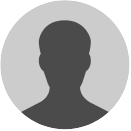
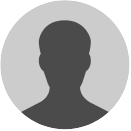 JACE
JACE


Комментарии (0)
Написать комментарий